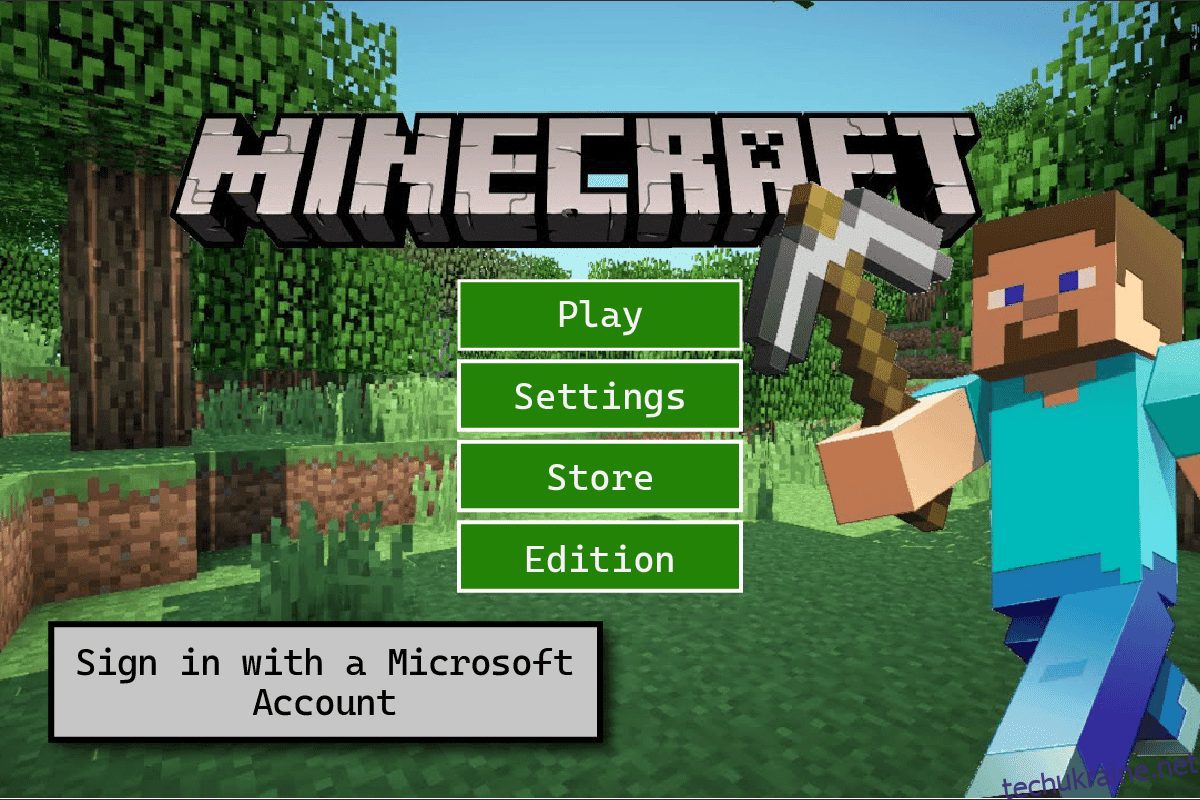Ви коли-небудь сперечалися з друзями про те, яка консоль краще Xbox чи PlayStation? Здорові дебати – це завжди добре, але інколи навіть краще об’єднатися зі своїми ворогами Xbox, щоб побудувати мирний світ. Ми, очевидно, говоримо про Minecraft. Якщо ви не знаєте, гравці PS4 можуть грати в ігри з геймерами Xbox, комп’ютера, iOS, Android і Windows, підключивши обліковий запис Microsoft до своєї PlayStation. Звучить весело, правда? Ми теж у захваті! Якщо ви не знаєте, як увійти в Minecraft за допомогою облікового запису Microsoft на PS4, продовжуйте читати цю статтю. Ми пропонуємо вам цей корисний посібник, який навчить вас, як підключити обліковий запис Microsoft PS4 і багато іншого, що стосується цього.

Як підключити обліковий запис Microsoft до Minecraft на PS4
Ви можете підключити потрібний обліковий запис Microsoft до PS4, щоб грати в Minecraft із головного екрана гри Minecraft. Продовжуйте читати цю статтю далі, щоб дізнатися про кроки, які детально пояснюють те саме.
Вам потрібен обліковий запис Microsoft, щоб грати в Minecraft на PS4?
Ні, вам не потрібен обліковий запис Microsoft, щоб грати в Minecraft на PS4. Однак, якщо ви є користувачем PS4 і бажаєте грати в Minecraft зі своїми однолітками, які використовують пристрої, що не належать до PS, як-от Windows, Android, iOS, Xbox і Switch для того ж, вам доведеться пов’язати обліковий запис Microsoft зі своєю PS4. .
Чому я не можу приєднатися до Minecraft World свого друга на PS4?
Якщо ви не можете увійти у світ Minecraft свого друга на PS4, це може бути з кількох причин:
- Можливо, ваш друг встановив приватний світ. Встановлення приватного світу Minecraft не дозволяє гостям або невідомим користувачам приєднуватися до світу.
- Ви або ваш друг не пов’язали свою PS4 з жодним обліковим записом Microsoft, якщо ви використовуєте різні платформи.
- Існує ймовірність, що вони знаходяться на іншому сервері, ніж ваш.
- Іншою причиною може бути невідповідність версій Minecraft або Java.
- Користувачам PS потрібен NAT (трансляція мережевих адрес) типу 2 для підключення до світу іншого користувача. Вам доведеться змінити тип NAT.
Як підключити обліковий запис Microsoft до PS4?
Щоб грати в Minecraft з іншими користувачами з різних платформ, вам потрібно прив’язати обліковий запис Microsoft до PS4. Якщо ви не знаєте, як це зробити, не хвилюйтеся. Перегляньте наведені нижче кроки, щоб дізнатися, як це зробити:
Примітка. Переконайтеся, що ви використовуєте обліковий запис Microsoft, який хочете використовувати з PS4. Оскільки після підключення інший обліковий запис не можна підключити до вашого облікового запису PS4 або Microsoft.
1. Перейдіть на головний екран гри Minecraft.
2. Виберіть Увійти за допомогою облікового запису Microsoft, як показано нижче.

3. Ви побачите спливаюче вікно входу з посиланням на сторінку входу Microsoft Live і 8-значним кодом, як показано на малюнку.

4. Тепер перейдіть на сторінку входу в Microsoft Live і введіть вказаний 8-значний код у доступне поле, як показано нижче.
5. Потім натисніть «Далі».

6. Увійдіть у свій обліковий запис Microsoft, щоб успішно пов’язати цей обліковий запис на PS4 і грати в Minecraft.

Як підключити обліковий запис Microsoft до Minecraft PS4?
Виконайте наведені нижче дії, щоб підключити обліковий запис Microsoft до Minecraft на PS4.
1. На головному екрані гри Minecraft виберіть опцію «Увійти за допомогою облікового запису Microsoft».
2. У спливаючому вікні входу на вашому екрані буде запропоновано відвідати сторінку входу Microsoft Live за посиланням із кодом.

3. На цій сторінці входу введіть унікальний 8-значний код у вказане поле, яке відображалося раніше у спливаючому вікні.
4. Натисніть Далі.

5. Нарешті, увійдіть, використовуючи свій обліковий запис Microsoft, і ваш обліковий запис буде пов’язано з обліковим записом PS4.
Як підключити обліковий запис Microsoft до Minecraft?
Пов’язати обліковий запис Microsoft з обліковим записом Minecraft – це простий процес. Виконайте наведені нижче кроки, щоб детально дізнатися про це:
1. Відвідайте головний екран гри Minecraft.

2. Натисніть Увійти за допомогою облікового запису Microsoft, щоб отримати спливаюче вікно входу з посиланням на сторінку входу в систему Microsoft Live і кодом.
3. Перейдіть за вказаним посиланням на сторінку введення коду Microsoft у браузері комп’ютера чи мобільного пристрою.
4. Введіть 8-значний код і натисніть «Далі».
5. Потім увійдіть, використовуючи свій обліковий запис Microsoft.
6. Нарешті, ви отримаєте вітання! спливаюче повідомлення на вашій PS4, як показано нижче.

Як відключити обліковий запис Microsoft від Minecraft PS4?
Щоб дізнатися, як від’єднати обліковий запис Microsoft від Minecraft, дотримуйтеся наведених нижче покрокових інструкцій:
1. На головному екрані гри Minecraft на PS4 виберіть Налаштування.

2. У розділі «Профіль» натисніть «Від’єднати обліковий запис Microsoft», як показано нижче.

3. Виберіть усі виділені поля попередження та згоди.
4. Потім виберіть опцію «Від’єднати».

Таким чином, ви відключили обліковий запис Microsoft PS4 від гри Minecraft.
Як скинути обліковий запис Minecraft на PS4?
Ви зіпсували свій перший досвід Minecraft і хочете почати все спочатку? Виконайте наведені нижче кроки, щоб дізнатися, як скинути будь-яку гру на PS4:
1. Перейдіть до налаштувань PS4.

2. Прокрутіть вниз і виберіть Сховище.

3. Зачекайте кілька секунд, поки він обчислить дані. Після завантаження натисніть System Storage.
4. Потім виберіть «Збережені дані».

5. Виберіть Minecraft зі списку.
6. Виберіть усі дані та натисніть опцію «Видалити».

7. Виберіть OK на сторінці підтвердження.
Ось ось, за кілька хвилин ви скинули весь свій прогрес у Minecraft. Коли ви відкриєте гру, вона почнеться спочатку.
***
Ми сподіваємося, що цей посібник був корисним і ви змогли увійти в Minecraft за допомогою облікового запису Microsoft PS4. Не соромтеся звертатися до нас із своїми запитами та пропозиціями через розділ коментарів нижче. І дайте нам знати, про яку тему ви хочете дізнатися в нашій наступній статті.